So ändern Sie Standardlautsprecher auf Windows 11 PC
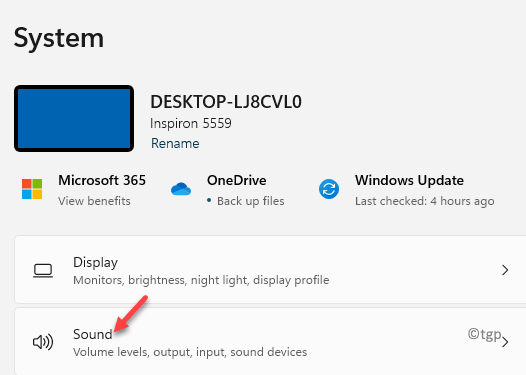
- 3155
- 738
- Henry Liebold
Es gibt viele Möglichkeiten, Lautsprecher mit Ihrem System zu verbinden, und Sie können auch mehr als zwei Lautsprecher gleichzeitig drahtlos oder verkabelt verbinden. Normalerweise versuchen die Leute, Lautsprecher über Aux -Kabel und drahtlos über Bluetooth gleichzeitig zu verbinden. Wenn mehr als zwei Lautsprecher mit einem System verbunden sind, wird das Audio auf einem Standardlautsprecher auf dem System gespielt. In diesem Artikel führen wir Sie zur Verwaltung der Standardlautsprechereinstellungen in Windows 11 -System.
So verwalten Sie Standardlautsprechereinstellungen aus den Toneinstellungen
Schritt 1: Öffnen Sie das Fenster "Soundeinstellungen"
Drücken Sie Win + i Tasten auf Ihrer Tastatur
Dann geh zu System> Sound Wie nachfolgend dargestellt.
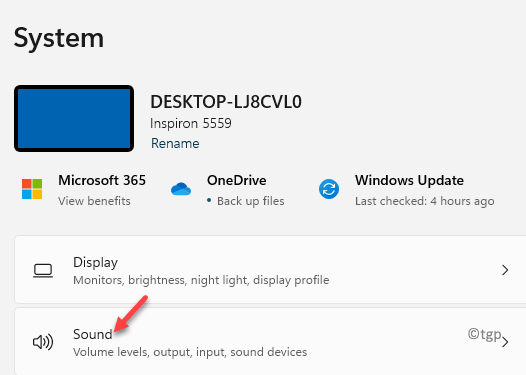
ODER
Klicken Sie mit der rechten Maustaste auf Volumensymbol in der Taskleiste und klicken Sie auf Toneinstellungen Aus dem Kontextmenü.
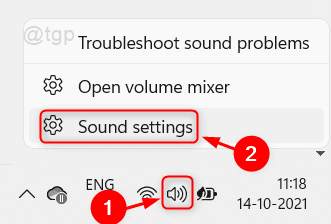
Schritt 2: Im Fenster Soundeinstellungen
Klicken Sie auf den unter Ausgabe aufgeführten Sprecher, den Sie als Standard festlegen möchten.
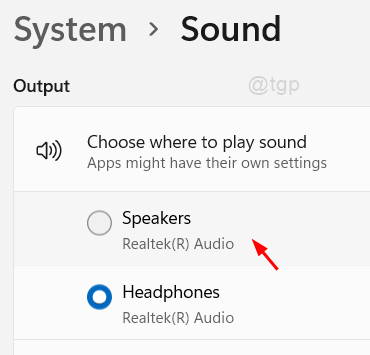
Schritt 3: In der Seite "Geräteeigenschaften"
Klicke auf Nicht als Standard verwendet Dropdown -Taste in der Option "Standard Sound Device.

Schritt 4: Wählen Sie in der Dropdown -Liste eine ausgewählt.
Entweder können Sie es als Standard für die Audioausgabe oder für die Kommunikation über App festlegen (z. B.:- Googlemeet, MS-Teams usw.).
Klicken Sie also Verwenden Sie als Standard für Audio oder foder Kommunikation Aus der Liste wie unten gezeigt.
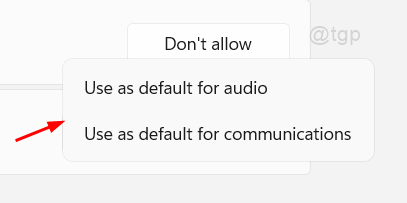
Schließen Sie dann alle Fenster.
Jetzt können Sie die als standardmäßig verwendeten Lautsprecher ohne Sorgen verwenden.
So verwalten Sie Standardlautsprechereinstellungen aus dem Bedienfeld
Schritt 1: Öffnen Sie das Bedienfeld
Drücken Sie Win + r Tasten zusammen auf Ihrer Tastatur und tippen Sie auf Kontrolle.
Schlagen Sie die eingeben Taste.
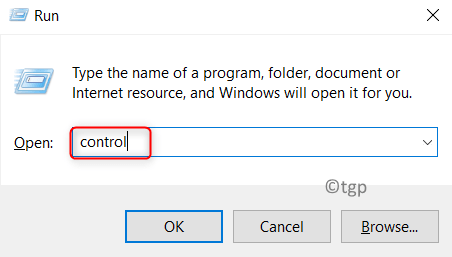
Schritt 2: Im Bedienfeld
Klicke auf Hardware und Klang Wie nachfolgend dargestellt.
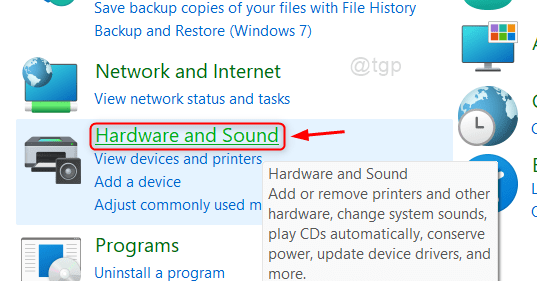
Schritt 3: Im Hardware- und Tonfenster
Klicke auf Audiogeräte verwalten unter Klang Wie nachfolgend dargestellt.
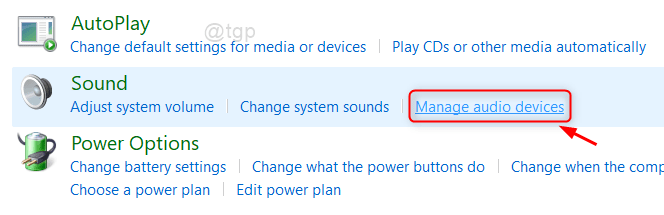
Schritt 4: Dies öffnet das Fenster der Toneinstellungen
Klicken Sie auf den Sprecher, den Sie als Standard einstellen möchten.
Klicken Sie dann auf den Pfeil nach unten Setzen Sie Standard Taste.
Sie können entweder wählen, ob Sie als festgelegt werden können Standard Gerät oder Standard -Kommunikationsgerät.
Klicken OK Änderungen vornehmen und das Fenster schließen.
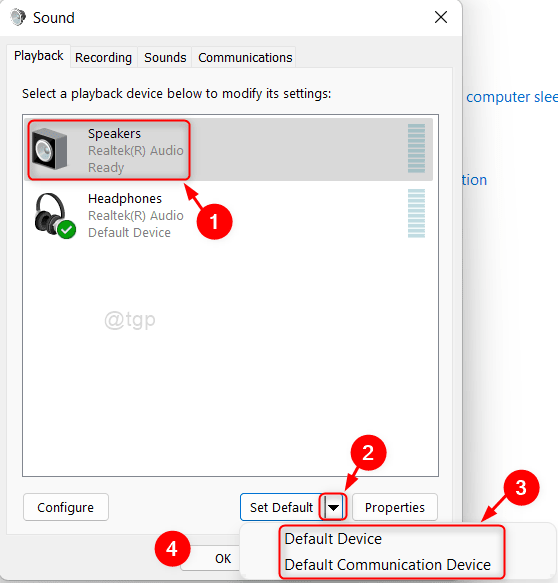
Dadurch werden die Standardlautsprecher für Ihr Windows 11 -System festgelegt.
Das sind alles Jungs!
Ich hoffe, Ihnen hat diesen Artikel gefallen und uns wissen, indem Sie Kommentare unten hinterlassen haben.
Vielen Dank für das Lesen.
- « So setzen Sie die Opera als Standardbrowser in Windows 11 ein
- So pausieren und wieder aufnehmen Windows 11 -Updates? »

